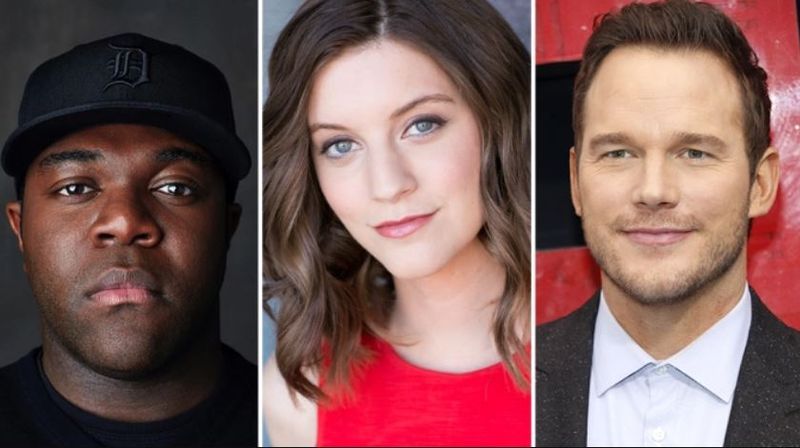Dopo molte speculazioni e voci sulla disponibilità di Windows 11, è stato finalmente lanciato il 24 giugno. Windows 11 è il successore del più popolare sistema operativo Windows 10. In parole povere, Windows 11 riguarda i cambiamenti visivi. Quindi, se stai cercando modi su come aggiornare Windows 10 a Windows 11, hai fatto clic sull'articolo giusto.

In questo post, ti guiderò su come eseguire facilmente l'aggiornamento a Windows 11 da Windows 10. Inoltre, esamineremo anche le novità di Windows 11 e quali sono i requisiti minimi per installarlo sul tuo sistema.
Cosa c'è di nuovo in Windows 11?
Come accennato in precedenza, Windows 11 è una versione rinnovata di Windows 10 con molte modifiche visive. Ora è una nuova allocazione del menu di avvio di Windows, insieme a un nuovo suono di avvio. Windows 11 è anche considerato il miglior sistema operativo per il multitasking e i giochi per PC, secondo molti esperti di tecnologia. L'ultimo sistema operativo Windows viene fornito con un Microsoft Store aggiornato, attraverso il quale puoi accedere a nuove app Android.

Sul lato visivo, Windows 11 viene fornito con vari nuovi sfondi, effetti di animazione ed effetti sonori, per offrire un'esperienza Windows completamente nuova. Per quanto riguarda l'interfaccia, Windows 11 sembra una combinazione di Apple Mac OS e Chrome OS di Google, con qualche assaggio dell'interfaccia utente di Microsoft. Ora, nelle versioni più recenti di Windows, gli utenti non avranno nemmeno accesso a Cortana e Skype, che sono preinstallati in Windows 10.
La parte migliore di Windows 11 è che supporterà le app Android. Sì, ora gli utenti possono scaricare varie app Android da Amazon Appstore che saranno collegate al Microsoft Store.
Requisiti per Windows 11

È stato chiarito dagli sviluppatori di Microsoft durante l'evento di lancio di Windows 11, che se il tuo sistema è carente in uno qualsiasi degli aspetti dei requisiti di Windows 11, non è possibile installare ed eseguire il nuovo sistema operativo Windows sul tuo computer. Tuttavia, diamo un'occhiata a tutti i requisiti minimi per Windows 11 da eseguire sul tuo sistema.
Secondo i rapporti in uscita, la maggior parte degli utenti non è in grado di installare Windows 11 sul proprio computer, tutto a causa del requisito minimo di TPM. Anche un computer di fascia molto alta, con tutte le ultime specifiche, incontra difficoltà nell'installazione di Windows 11 a causa dell'aspetto TPM. Per verificare la versione del TPM installata sul tuo computer, digita e inserisci tpm. msc nella finestra di dialogo Esegui.
Come eseguire l'aggiornamento a Windows 11 gratuitamente?
Se attualmente stai utilizzando Windows 10 e desideri eseguire l'aggiornamento a Windows 11, è necessario seguire un processo semplice. La parte migliore è che non accadrà nulla con i tuoi file e app e la tua licenza di Windows rimarrà intatta. In futuro, se la tua mente cambia e vuoi passare da Windows 11 a Windows 10, puoi farlo anche tu. Quindi, segui i passaggi indicati di seguito per scoprire come aggiornare Windows 10 a Windows 11?

Passo 1: Prima di tutto, tutti gli utenti di Windows 10 devono aderire al programma Insider di Windows. Puoi unirti, facendo clic su questo collegamento e registrarti. Per fare progressi, devi avere un account Microsoft, puoi crearne uno se non lo hai già.

Passo 2: Dopo aver creato il tuo account Microsoft e terminato il processo di registrazione, è il momento di collegare l'account Microsoft al tuo PC Windows 10. Fondamentalmente, ora dovrai passare a un account Windows 10 online. Per passare a un account online, vai al tuo computer impostazioni , poi Account . Ora clicca su, Firma invece con un account Microsoft . Nel mio caso, viene visualizzato Interrompi automaticamente l'accesso a tutte le app Microsoft poiché ho già effettuato l'accesso al mio account Microsoft online.

Passaggio 3: Ora inserisci le credenziali del tuo account Microsoft che hai utilizzato per la registrazione nel programma Windows Insiders.

Passaggio 4: Al termine del processo di accesso, vai su Aggiornamento e sicurezza dalle impostazioni di Windows, quindi fai clic su Programma interno di Windows. Ora dovrai fare clic su Inizia.

Passaggio 5: Seleziona il tuo account Microsoft, quindi fai clic su Canale di sviluppo. Tieni presente che il prodotto che otterrai dal canale Dev potrebbe contenere molti bug.

Passaggio 6: Dirigiti verso aggiornamento Windows dalle impostazioni di Windows e fare clic su Verifica aggiornamenti.

Passaggio 7: A seconda della tua connessione Internet, ci vorrà del tempo prima che tu riceva gli aggiornamenti di Windows 11 Insider Preview build 22000.51 sul tuo PC Windows 10. Una volta ricevuto, fare clic su download per avviare il download dell'aggiornamento.

Sempre a seconda della tua connessione Internet, l'aggiornamento potrebbe richiedere 1-2 ore per essere scaricato completamente sul tuo sistema. Durante l'installazione di Windows 11, il sistema si riavvierà più volte ed è del tutto normale. Dopo l'installazione, il sistema si avvierà con un nuovo Windows 11, un nuovo menu di avvio, un nuovo suono di avvio, uno sfondo accattivante e un'interfaccia utente di sistema completamente modificata. Ancora più importante, tutti i tuoi file e app sono ancora salvati nelle rispettive posizioni, puoi controllarli.
Parole finali
Nell'aspetto visivo, Windows 11 è di gran lunga migliore di altri sistemi operativi. Ma è abbastanza presto per giudicare le sue prestazioni complessive e confrontarle con altri sistemi operativi. Spero che ormai ti divertirai con Windows 11 sul tuo sistema. Ma nel caso, se dovessi riscontrare errori nel processo di installazione, sentiti libero di commentarlo. Sarò molto felice di assisterti.
 Divertimento
Divertimento
Teen Wolf: Moments that Displayed Stiles è il migliore amico di Scott
 Stile Di Vita
Stile Di Vita
Buckingham Palace: la casa più costosa del mondo
 ultimo
ultimo
Britney Spears rivela che papà, Jamie l'ha trattata 'come un cane' durante la conservazione
 Divertimento
Divertimento
Data di uscita, cast e trama della Maison Gucci
 Tecnologia
Tecnologia
Come ripristinare le impostazioni di fabbrica di Windows 10?
 intrattenimento
intrattenimento
I Blink-182 pubblicano il primo nuovo singolo con Tom DeLonge in 10 anni: guarda il video musicale
 In primo piano
In primo piano
Incontra il giocatore di scacchi Emory Tate, padre di Andrew Tate
 Gli Sport
Gli Sport
Squadre sudamericane si uniranno alla UEFA Nations League
 intrattenimento
intrattenimento
Chrissy Teigen scherza sul fatto che chiamerà il suo bambino in base alle dimensioni del suo seno in gravidanza
 Notizia
Notizia
Victoria's Secret è stato citato in giudizio da iFIT, un'azienda di salute e fitness

Come guardare le Olimpiadi in diretta? Elenco dei canali TV per ogni paese

Girl Scout Cookie Stagione 2022: dove acquistare, costo e altro

Ci sarà una stagione 8 di 'The 100'?

La cantante country Brooke Eden e la moglie Hilary Hoover si sposano per la seconda volta in Messico